一、开机提示“non system disk or disk error”的常见原因
开机突然显示一条错误信息“non system disk or disk error”,则表示你的硬盘无法被识别,因此无法登入系统。通常出现“non system disk or disk error”错误信息,一方面是因为硬盘电缆接触不良或故障,另一方面是因为BIOS设置的启动顺序不正确,以及引导文件BCD损坏。
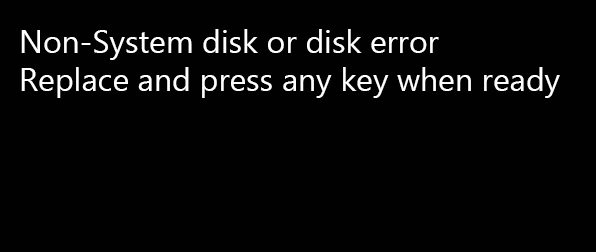
本次为大家提供了修复“non system disk or disk error”的5个实用方案,建议大家逐一尝试以排除故障并修复问题。
二、开机提示“non system disk or disk error”的解决方法
方法1:检查硬盘的IDE或SATA线
硬盘电缆接触不良或故障,是导致出现错误信息“non system disk or disk error”的常见因素之一。首先打开机箱,检查硬盘上的连接线是否存在松动现象,拔掉供电线再重新插上,接着重启计算机。若不奏效,建议你更换新的传输线或供电线。如果问题仍存在,则可能是因为启动设置或文件出错,请继续参考以下方法。

方法2:从电脑移除非系统磁盘并在BIOS更改启动顺序
有些用户可能之前把CD/DVD/USB设置为第一启动选项,电脑则会从这些非系统盘启动,从而提示错误信息。如果电脑连接了CD/DVD/USB等媒介,请移除它们,接着连续按住电源按钮以关闭电脑。然后,启动电脑,如果能正常进入系统了,请在BIOS中重置启动顺序。
① 重新启动电脑,当出现画面时,连续按热键以进入BIOS设置(一般是F2、F8、F12、Del)。可根据你的电脑品牌,获取对应的热键以进入BIOS。
② 进入BIOS后,用箭头键选择Boot选项卡,把目标硬盘设置为第一启动盘。
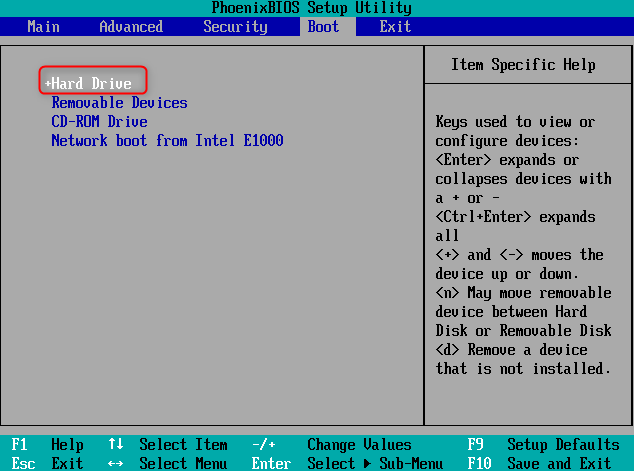
③ 按F10保存设置,然后重新启动电脑。
如果电脑并没有连接任何外部媒介,并且 BIOS的启动顺序无误,但错误信息仍存在的情况下,请继续参考以下方法3。
方法3:通过命令提示符更改活动分区
硬盘里的系统分区必须是标为活动状态的主分区,该分区包含操作系统的启动文件,电脑启动时会从该分区启动。若设置了错误的活动分区,电脑启动时找不到系统文件,便会导致非系统盘错误或磁盘错误的问题,并且无法进入系统。以下是通过命令提示符更正活动分区的方法:
① 制作启动盘,使电脑从启动盘启动并进入恢复环境。
② 进入恢复环境后,依次选择“疑难解答”>“高级选项”>“命令提示符”。
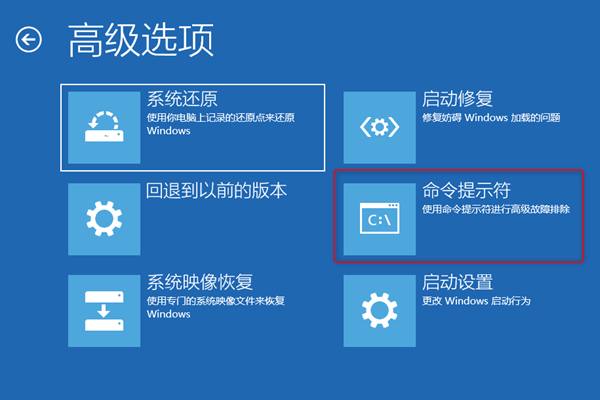
③ 在命令提示符中,依次输入以下命令。每次输入一个命令后,请按一下Enter键。
- Diskpart
- list disk
- select disk 0 (系统驱动默认是disk 0,请根据实际情况填入你的磁盘ID)
- list partition
- select partition 1 (系统分区默认是partition 1,请根据实际情况填入你的系统分区ID)
- active
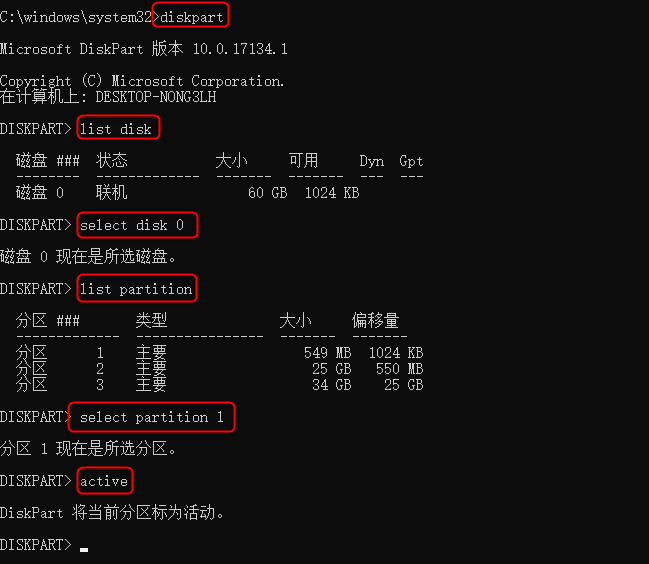
④ 完成以上命令后,重新启动电脑即可。
方法4:修复 MBR和BCD
尝试以上方法后,如果错误信息仍存在,则可能是因为BCD(引导配置数据)损坏或丢失。通过修复硬盘的BCD和MBR(主引导记录),一般可以解决此问题。
① 制作启动盘,使电脑从启动盘启动并进入恢复环境。
② 进入恢复环境后,依次选择“疑难解答”>“高级选项”>“命令提示符”。
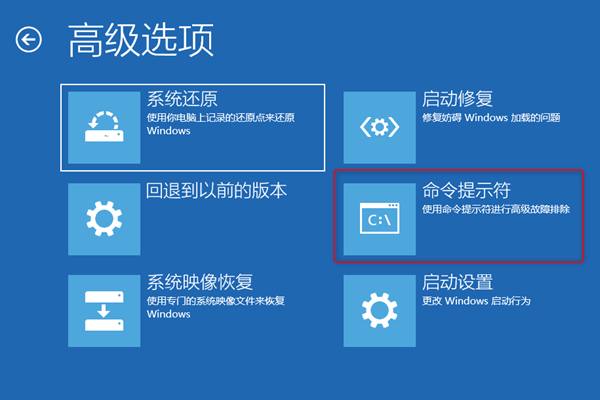
③ 在命令提示符中,输入以下命令。每次输入一个命令后,需要按一下Enter键。
- bootrec /fixmbr
- bootrec /fixboot
- bootrec /rebuildbcd
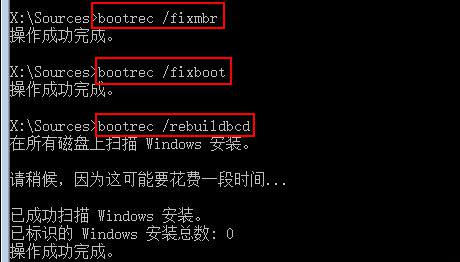
方法5:转移重要文件并重装系统
若以上方法都无法解决你的问题,最后的解决方案就是重装系统。需要注意的是,重装系统会导致文件丢失,建议你在重装系统之前转移重要的文件数据。最快速便捷的方法便是借助第三方软件。我们推荐你使用专业的都叫兽™ 系统救援工具。目前,大部分用户已通过都叫兽™ 系统救援的data transfer功能成功转移了重要文件,避免了数据丢失的情况。
步骤一:在可正常运行的电脑下载并安装都叫兽™ 系统救援。
步骤二:运行都叫兽™ 系统救援,使用USB/CD/DVD创建拯救盘。
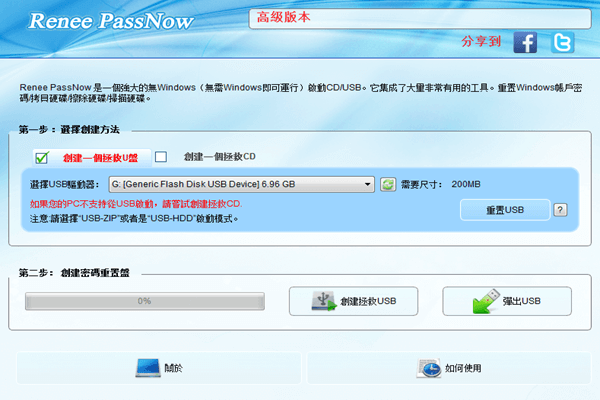
步骤三:把创建好的拯救装置USB/CD/DVD连接电脑,使电脑从拯救装置启动。
启动目标电脑后,进入BIOS设置调整开机顺序,把CD-ROM或Removable Devices放于首位,使目标电脑从CD或USB启动。可点击此处了解如何设定你的电脑从USB/CD启动。
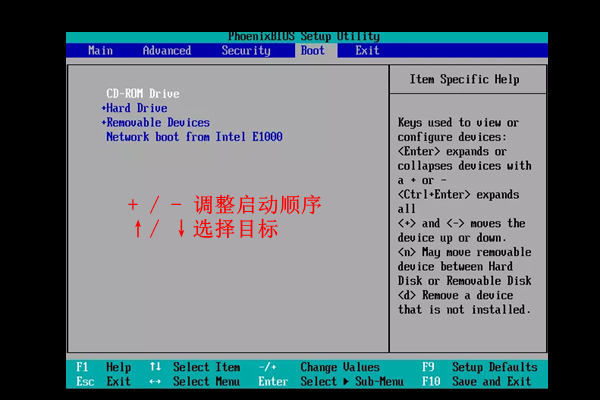
步骤四:成功从启动盘启动电脑后,在都叫兽™ 系统救援的界面上选择“Data Transfer”功能。
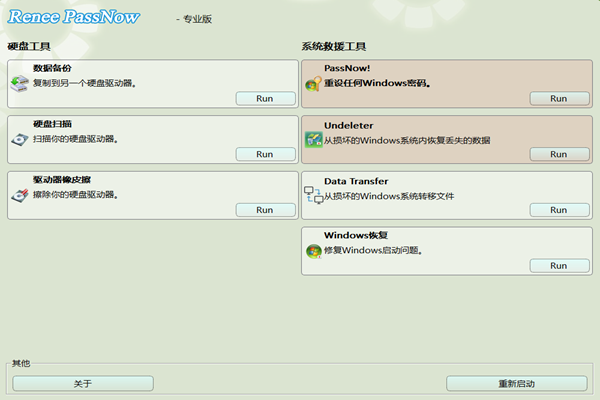
步骤五:选择原硬盘和目标硬盘,把需要转移的文件信息直接拉到新硬盘即可。
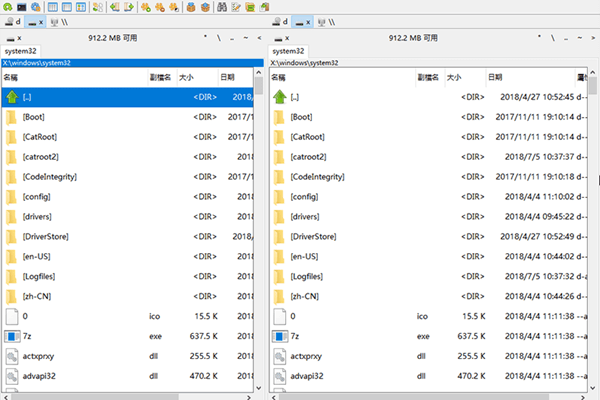
成功转移重要的文件信息后,便可开始重装系统了。






 粤公网安备 44070302000281号
粤公网安备 44070302000281号
